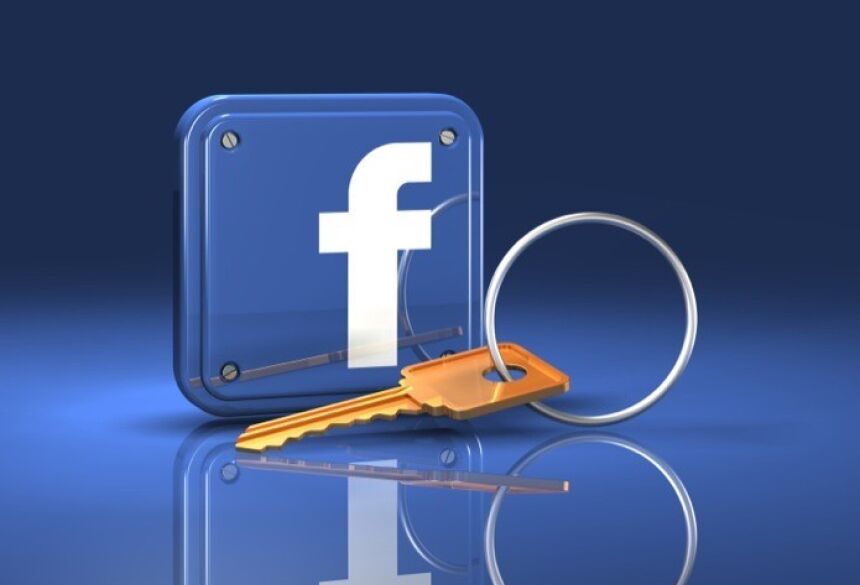O Facebook apresenta uma série de configurações que podem tornar um perfil mais seguro contra acessos de terceiros na rede social. As opções vão desde as mais simples, como vincular um número de celular à uma conta ou, até mesmo, escolher três amigos de confiança que recebem códigos para ajudar o usuário que teve uma conta roubada a acessá-la de volta.
No entanto, muitas pessoas desconhecem estas ferramentas e outras dicas capazes de repelir qualquer tipo de invasão na rede social. Saiba como proteger sua conta de ataques de hackers e curiosos.
 Como proteger sua conta no Facebook de ataques de Hackers (Foto: Reprodução/Digital Trends)
Como proteger sua conta no Facebook de ataques de Hackers (Foto: Reprodução/Digital Trends)
1) Use uma senha forte
Uma das melhores dicas para manter sua conta segura é criar uma senha grande e segura, que não seja previsível nem contenha qualquer tipo de relação de fácil associação com seu perfil, nome ou aniversário. Existem alguns serviços como o Lastpass, que podem ajudar a lembrar e gerenciar sua senha do Facebook e de outros sites.
Além desta precaução, é importante alterar a senha com certa periodicidade. Muitos especialistas em segurança digital indicam que uma senha deve ser reformulada sempre que haja alguma atividade suspeita ou que o usuário faça uso computadores utilizados por outras pessoas, como os de lanhouses.
Para te ajudar a criar uma senha neutra, uma boa ferramenta é o site PassWords Generator.
Passo 1. Acesse PasswordsGenerator.net e escolha o modo de senha de 128 bits. Em seguida, clique em “Generate secure password” (gerar senha segura) e copie a senha gerada para o seu computador;
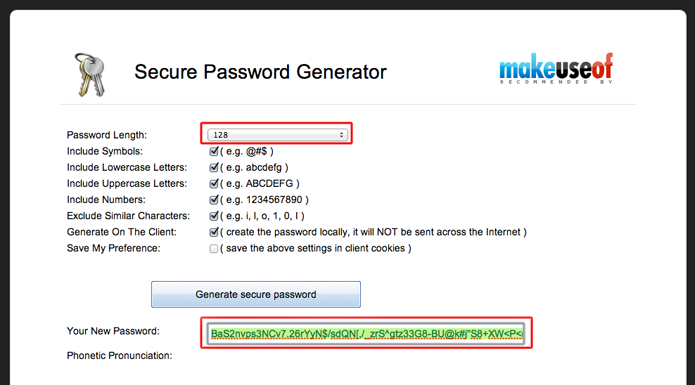 Gere um password com o Passwords Generator (Foto: Reprodução/Marvin Costa)
Gere um password com o Passwords Generator (Foto: Reprodução/Marvin Costa)Passo 2. Clique no ícone de engrenagem e acesse as configurações de sua conta no Facebook;
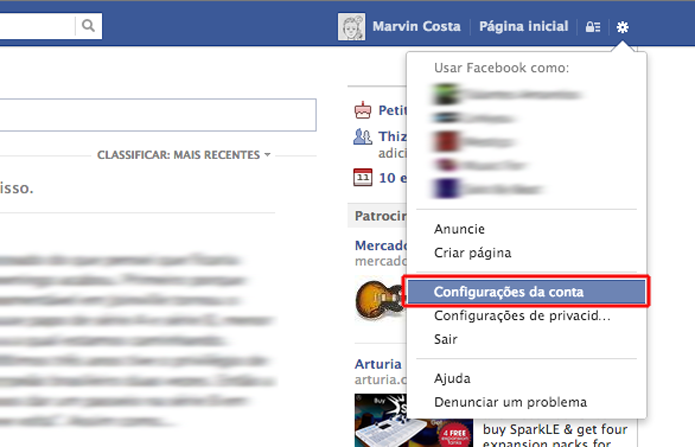 Acesse as configurações da conta no Facebook (Foto: Reprodução/Marvin Costa)
Acesse as configurações da conta no Facebook (Foto: Reprodução/Marvin Costa)Passo 3. Em “Senha”, clique em “Editar”;
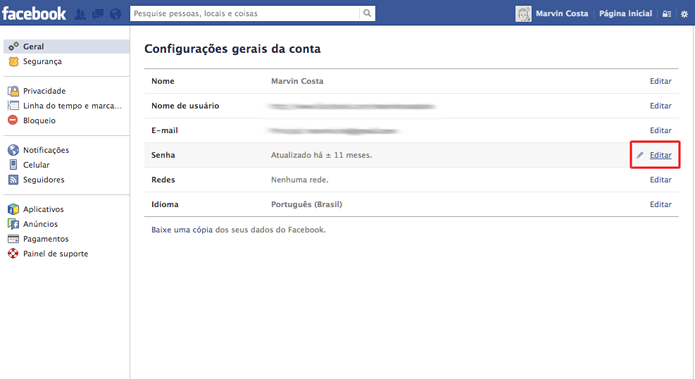 Edite uma senha no Facebook (Foto: Reprodução/Marvin Costa)
Edite uma senha no Facebook (Foto: Reprodução/Marvin Costa)Passo 4. Forneça sua senha atual. Em seguida, cole a nova senha gerada pelo Passwords Generator e clique em “Salvar Alterações”;
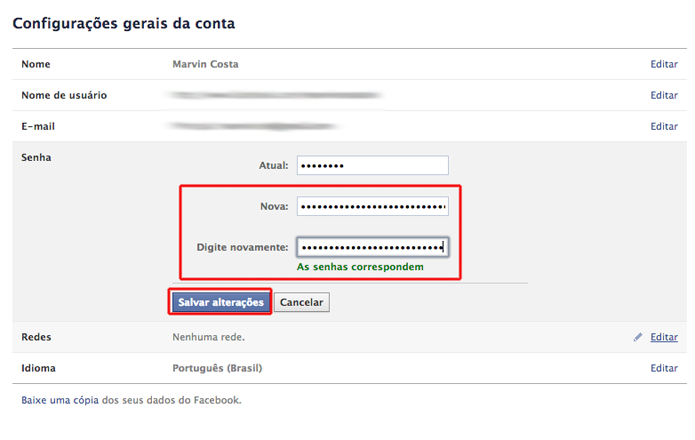 Insira uma nova senha no Facebook que foi criada através do Passwords Generator (Foto: Reprodução/Marvin Costa)
Insira uma nova senha no Facebook que foi criada através do Passwords Generator (Foto: Reprodução/Marvin Costa)
Outros geradores online ajudam a criar senhas seguras para usar na Internet; veja.
2) Ativar a navegação segura do Facebook
O Facebook contém uma configuração que evita que seja utilizado o protocolo de navegação HTTP, menos seguro que o HTTPS. Esta dica fará com que o tráfego de Internet fique mais seguro, dificultando que criminosos possam capturar seu nome de usuário, senha e outros dados.
Passo 1. No símbolo da engrenagem, clique em "Configurações da conta";
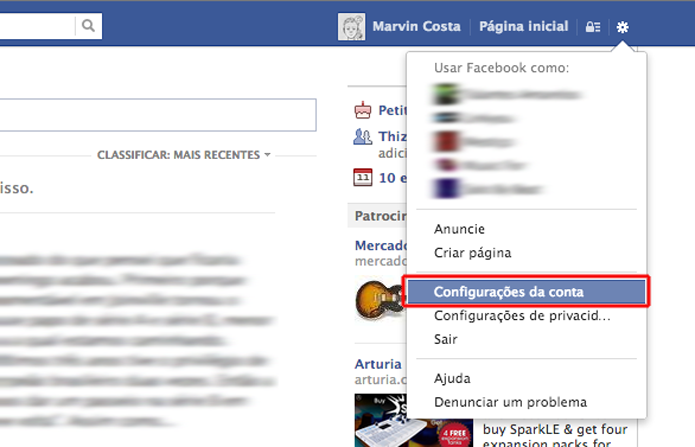 Acesse as configurações da conta do Facebook (Foto: Reprodução/Marvin Costa)
Acesse as configurações da conta do Facebook (Foto: Reprodução/Marvin Costa)Passo 2. Clique em "Segurança". Em seguida, ao lado de “Navegação segura”, clique em “Editar”;
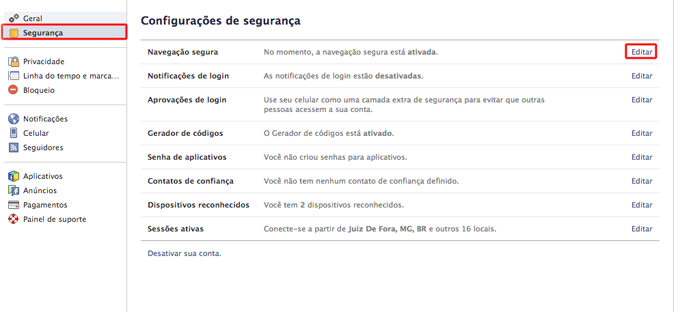 Acesse as configurações de navegação segura do Facebook (Foto: Reprodução/Marvin Costa)
Acesse as configurações de navegação segura do Facebook (Foto: Reprodução/Marvin Costa)Passo 3. Habilite a navegação segura e clique em “Salvar alterações”. Caso a função já esteja ativada, apenas mantenha.
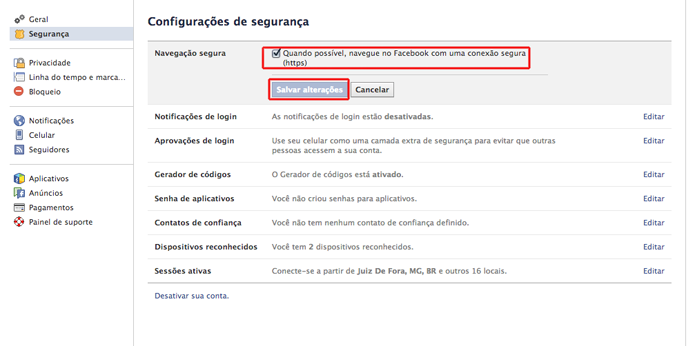 Modifique as configurações de navegação segura do Facebook (Foto: Reprodução/Marvin Costa)
Modifique as configurações de navegação segura do Facebook (Foto: Reprodução/Marvin Costa)3) Ativar contatos confiáveis
O Facebook atualizou o sistema de recuperação de contas hackeadas. Usuários podem vincular aos seus perfis três amigos confiáveis que o ajudarão a verificar sua identidade na rede social. Eles receberão códigos que poderão ser utilizados por você para acessar sua conta caso ela tenha sido hackeada.
Passo 1. Acesse novamente as configurações de segurança do Facebook - como mostrado no item 2;
Passo 2. Em “Contatos de confiança”, clique em “Editar”;
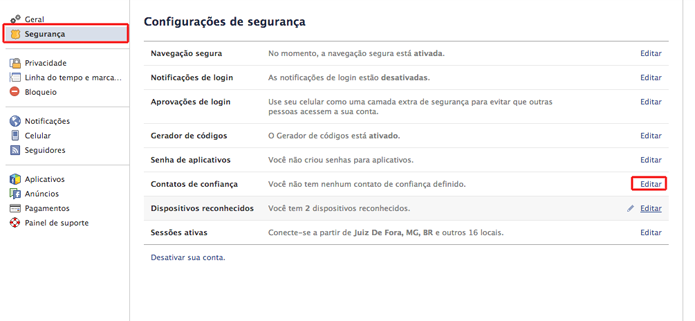 Acesse as configurações de contato de segurança no Facebook (Foto: Reprodução/Marvin Costa)
Acesse as configurações de contato de segurança no Facebook (Foto: Reprodução/Marvin Costa)Passo 3. Clique em “Selecionar contatos de confiança”;
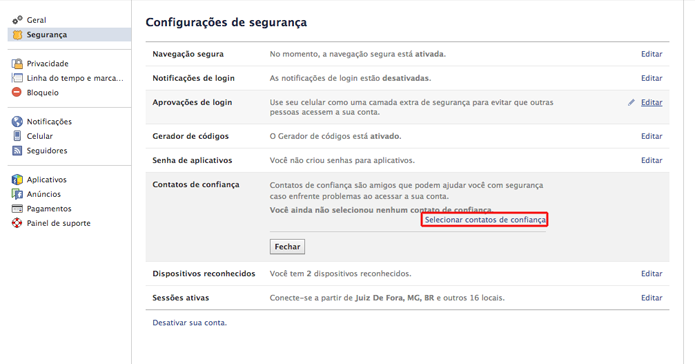 Configure os contatos de segurança para sua conta no Facebook (Foto: Reprodução/Marvin Costa)
Configure os contatos de segurança para sua conta no Facebook (Foto: Reprodução/Marvin Costa)Passo 4. Clique em “Selecionar contatos de confiança”;
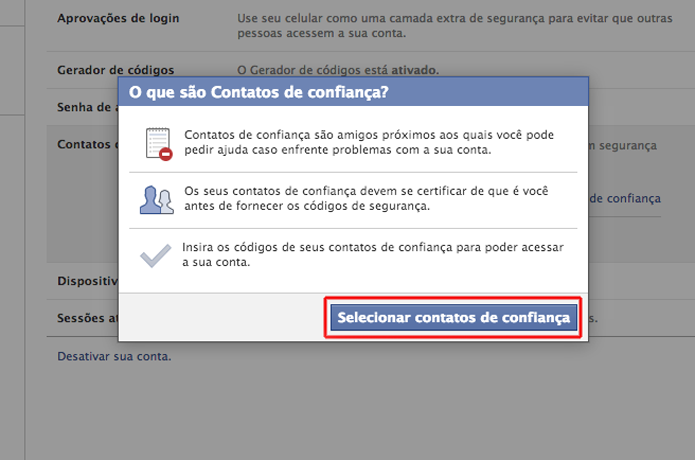 Selecione os contatos confiáveis de sua conta no Facebook (Foto: Reprodução/Marvin Costa)
Selecione os contatos confiáveis de sua conta no Facebook (Foto: Reprodução/Marvin Costa)Passo 5. Digite os nomes dos três contato que deseja vincular e, em seguida, clique em confirmar;
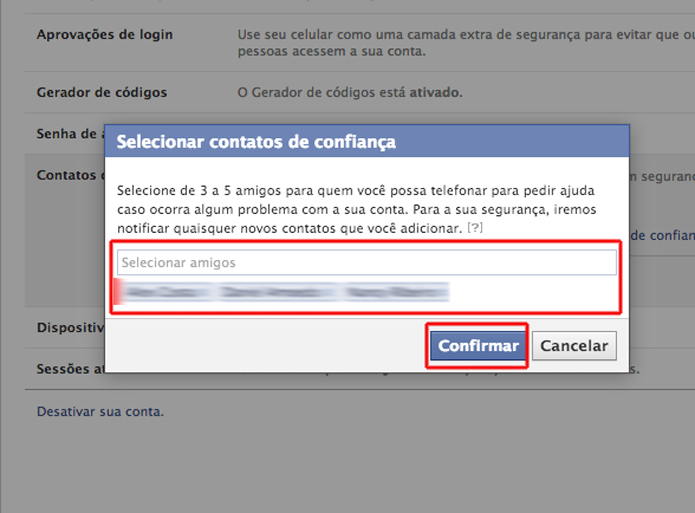 Vincule três contatos de confiança com sua conta do Facebook (Foto: Reprodução/Marvin Costa)
Vincule três contatos de confiança com sua conta do Facebook (Foto: Reprodução/Marvin Costa)Passo 6. Com os contatos de confiança vinculados corretamente você ainda poderá editá-los ou alterá-los quando quiser.
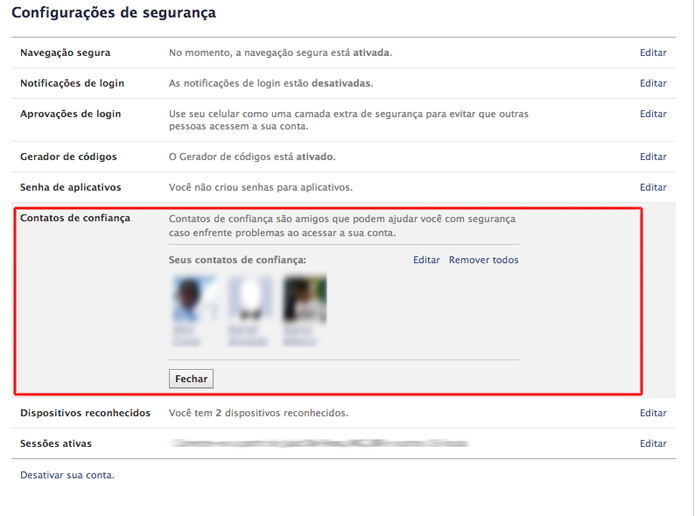 Contatos confiáveis adicionados ao seu perfil do Facebook (Foto: Reprodução/Marvin Costa)
Contatos confiáveis adicionados ao seu perfil do Facebook (Foto: Reprodução/Marvin Costa)4) Adicione um aplicativo antivírus à sua conta
Sendo o Facebook hoje a maior rede social em número de acessos em todo mundo, é natural que ela esteja na mira dos criminosos virtuais. Pensando nisso, algumas empresas de segurança digital desenvolveram aplicativos que funcionam como um antivírus dentro da rede social como o Eset Social Media Scanner, o Bitdefender Safego, e o Norton Safe Web.
5) Notificações de login
Você pode configurar o Facebook para que ele envie uma notificação por e-mail ou mensagem de texto toda vez que sua conta for acessada de um computador ou dispositivo móvel que você nunca usou antes.
Passo 1. Entre nas configurações de segurança;
Passo 2. Em “Notificações de login”, clique em “Editar”;
Passo 3. Selecione qual método de notificação deseja. Marque a opção “E-mail”, “Mensagem de texto/Notificação Push” ou ambas e clique em “Salvar alterações”;
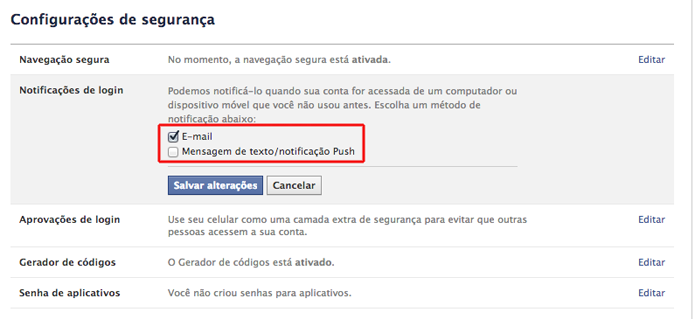 Escolha uma opção de notificação de login no Facebook (Foto: Reprodução/Marvin Costa)
Escolha uma opção de notificação de login no Facebook (Foto: Reprodução/Marvin Costa)Passo 4. Para utilizar o método SMS ou notificação por push será necessário fornecer sua senha de acesso do Facebook e, em seguida, seu número de celular com o código de área;
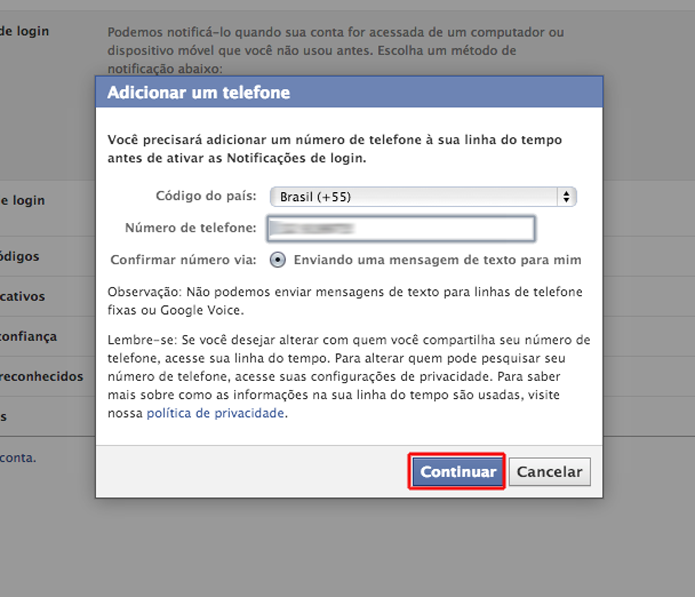 Insira o código de segurança enviado via SMS para vincular um celular à notificação de login do Facebook (Foto: Reprodução/Marvin Costa)
Insira o código de segurança enviado via SMS para vincular um celular à notificação de login do Facebook (Foto: Reprodução/Marvin Costa)Passo 5. Você receberá um código via SMS que deverá ser inserido na janela abaixo. Para completar o processo, salve as alterações.
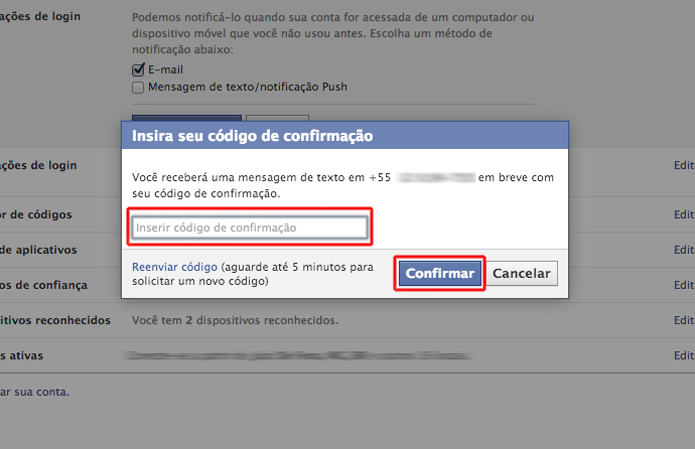 Insira o código de verificação enviado para seu celular para terminar o processo de notificações de login do Facebook (Foto: Reprodução/Marvin Costa)
Insira o código de verificação enviado para seu celular para terminar o processo de notificações de login do Facebook (Foto: Reprodução/Marvin Costa)6) Ativar a aprovação de login
Esta dica garante mais segurança para sua conta e dificulta o trabalho de hackers em tentar roubar um perfil. Na autenticação em duas etapas você precisará utilizar um código gerado a partir da configuração de aprovação de login.
Passo 1. Acesse as configurações de segurança;
Passo 2. Em “Aprovações de login”, clique em “Editar”;
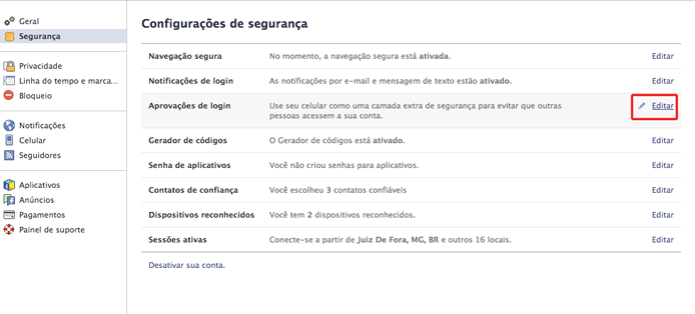 Acesse as configurações autenticação em duas etapas no Facebook (Foto: Reprodução/Marvin Costa)
Acesse as configurações autenticação em duas etapas no Facebook (Foto: Reprodução/Marvin Costa) Passo 3. Clique em “Exigir um código de segurança para acessar minha conta a partir de navegadores desconhecidos”;
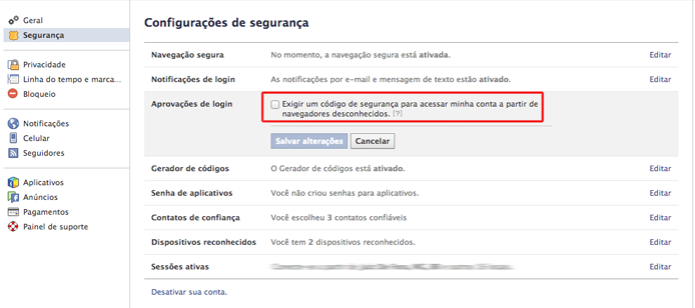 Exija o envio de um código de segurança para acessar sua conta de navegadores desconhecidos (Foto: Reprodução/Marvin Costa)
Exija o envio de um código de segurança para acessar sua conta de navegadores desconhecidos (Foto: Reprodução/Marvin Costa) Passo 4. Uma nova caixa de diálogo se abrirá com um espaço onde você deve inserir o código de segurança que será enviado para o seu celular cadastrado no Facebook. Em seguida, clique em continuar.
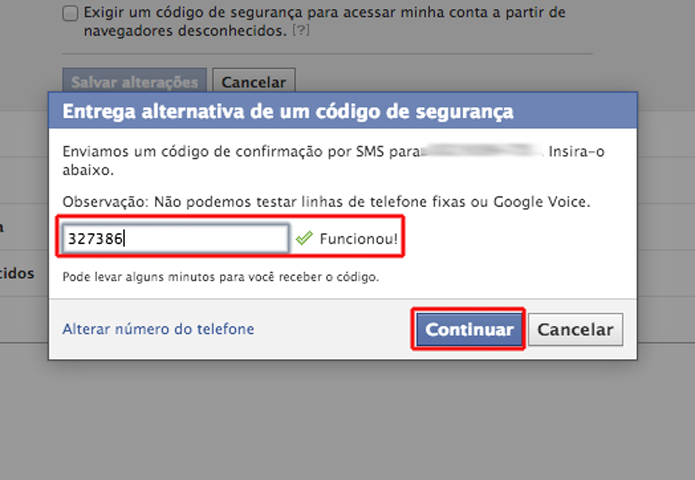 Forneça o código de confirmação para a autenticação em duas etapas do Facebook (Foto: Reprodução/Marvin Costa)
Forneça o código de confirmação para a autenticação em duas etapas do Facebook (Foto: Reprodução/Marvin Costa)7) Reveja suas sessões ativas
Quando você se conecta ao Facebook o sistema do site identifica em qual região foi feito o acesso. Conferir regularmente esta configuração pode indicar qualquer alteração ou invasão de um outro usuário que acessou sua conta de lugares diferentes dos que você costuma acessar a rede social.
Passo 1. Para visualizar esta configuração, entre em "Configurações de conta" > "Segurança";
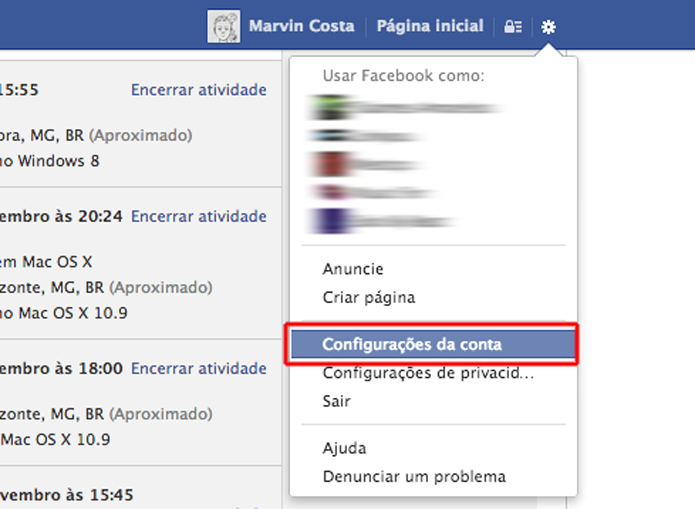 Acesse as configurações de conta do Facebook (Foto: Reprodução/Marvin Costa)
Acesse as configurações de conta do Facebook (Foto: Reprodução/Marvin Costa)Passo 2. Em sessões ativas, clique em “Editar”;
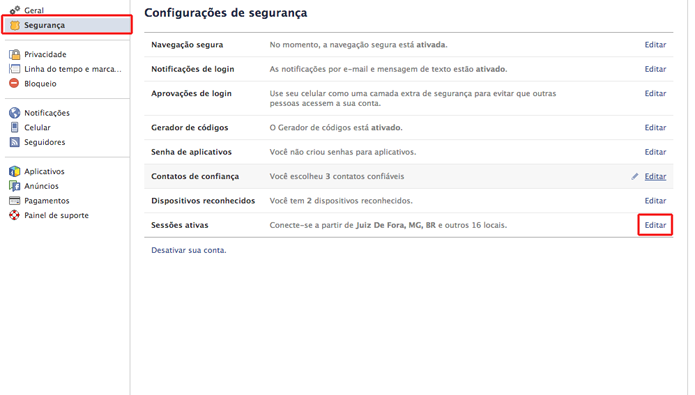 Verifique as sessão ativas do seu perfil no Facebook (Foto: Reprodução/Marvin Costa)
Verifique as sessão ativas do seu perfil no Facebook (Foto: Reprodução/Marvin Costa)Passo 3. Em seguida, você verá um relatório contendo todas as informações de acesso do mês. Estarão visíveis o dispositivo utilizado, o navegador de Internet, além do dia, hora e local do login.
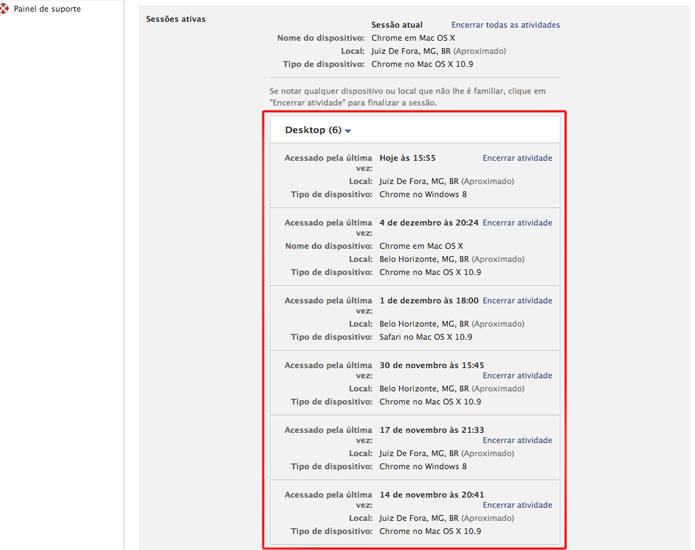 Visualize todas as sessão abertas em sua conta no Facebook (Foto: Reprodução/Marvin Costa)
Visualize todas as sessão abertas em sua conta no Facebook (Foto: Reprodução/Marvin Costa)Pronto! Agora você já sabe como se proteger dos ataques de hackers e curiosos na sua conta do Facebook e, colocando estas dicas em prática, dificilmente terá seu perfil roubado ou acessado por terceiros.
É possível a invasão de um roteador mesmo com todos os métodos de segurança? Descubra no Fórum do TechTudo.
Participe do nosso canal no WhatsApp
Clique no botão abaixo para se juntar ao nosso novo canal do WhatsApp e ficar por dentro das últimas notícias.
ParticiparLeia Também
 ##FÁTIMA DO SUL - OLIMCIFAS
##FÁTIMA DO SUL - OLIMCIFAS
ACIFAS promove VIII OLIMCIFAS e toda renda revertida para entidades e premiação para todos inscritos
 Blackjack online
Blackjack online
Blackjack online: Que não passe dos 21
 FÁTIMA DO SUL E SUA HISTÓRIA
FÁTIMA DO SUL E SUA HISTÓRIA
Documentário revela as histórias e encantos das ruas de Fátima do Sul
 MS AO VIVO - VEJA PROGRAMAÇÃO
MS AO VIVO - VEJA PROGRAMAÇÃO
'MS ao Vivo' apresenta no domingo forró com Falamansa e reggae com Canaroots e convidados; CONFIRA
 Fátima Fest 2024
Fátima Fest 2024
Agora é oficial Luan Santana divulga em sua agenda a data do show em Fátima do Sul no Fátima Fest
Mais Lidas
 CULTURAMA DE LUTO
CULTURAMA DE LUTOCulturama se entristece com a morte de Vanderleia Martins, CEIM divulga Nota de Pesar
 FÁTIMA DO SUL E SUA HISTÓRIA
FÁTIMA DO SUL E SUA HISTÓRIADocumentário revela as histórias e encantos das ruas de Fátima do Sul
 Saúde
Saúde Professora de Campo Grande luta contra câncer em estágio avançado e precisa da sua ajuda
 Entretenimento
Entretenimento Bruna Viola confirmada para se apresentar na 47ª Festa da Fogueira em Jateí, MS
 FATIMASSULENSE DESTAQUE NO RODEIO
FATIMASSULENSE DESTAQUE NO RODEIO